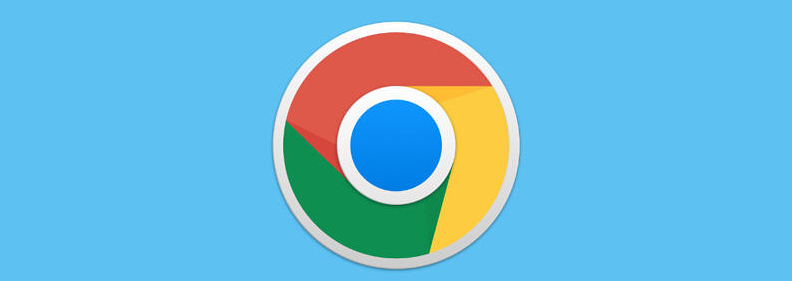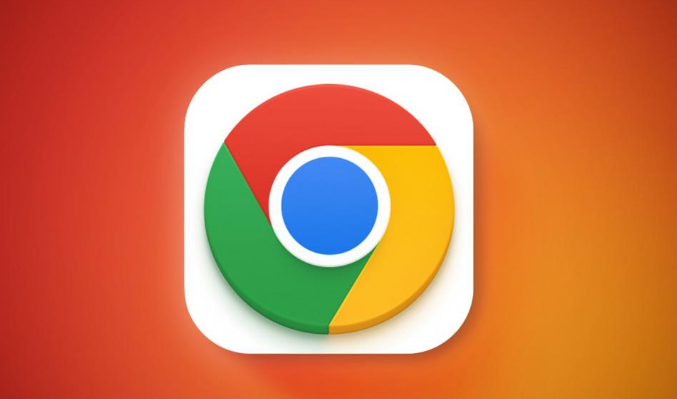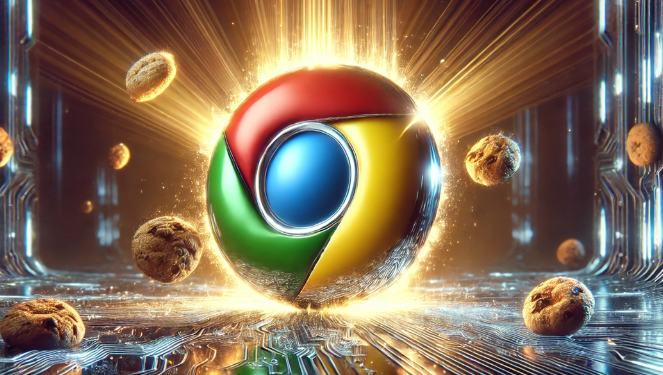教程详情
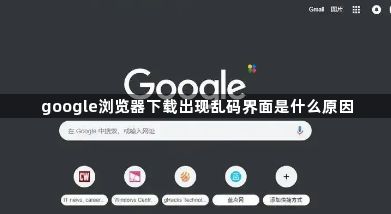
1. 编码设置不匹配
- 浏览器默认编码问题:Chrome默认使用UTF-8编码→若网页或文件采用其他编码(如GBK、ISO-8859-1)→需手动调整浏览器编码→右键点击页面→选择“编码”→切换至与文件一致的格式(如“简体中文GB2312”)。
- 系统区域设置冲突:进入控制面板→“区域和语言选项”→检查“非Unicode程序的语言”是否为中文→若显示英文(如English)→改为“中文(简体,中国)”→重启浏览器生效。
2. 文件或网页编码错误
- 下载的文件本身编码异常:若文件来自第三方平台→尝试重新下载或联系提供方修复编码→可使用Notepad++等工具打开文件→手动设置编码后保存。
- 网页源代码问题:按`Ctrl+U`查看网页源代码→检查头部meta charset标签是否缺失或错误→正确示例为meta charset="UTF-8"→若错误需联系网站管理员修正。
3. 字体或语言包缺失
- 系统字体支持不足:部分生僻字符可能因字体文件缺失无法显示→安装微软雅黑、宋体等常用字体→或通过Chrome设置→“外观”→启用“强制使用系统字体”选项。
- 语言包未安装完全:进入Chrome设置→“语言”→添加“中文(简体)”并设为首选→重启浏览器→确保系统已安装对应语言包(Windows可通过`可选功能`添加)。
4. 缓存或扩展程序干扰
- 清除缓存数据:按`Ctrl+Shift+Del`→勾选“缓存图片和文件”→点击“清除数据”→重新加载页面→避免缓存中的错误编码影响显示。
- 禁用冲突插件:进入`chrome://extensions/`→逐一禁用广告拦截、脚本管理等扩展→测试是否因插件修改网页编码导致乱码→找到冲突项后永久移除。
5. 网络传输或服务器问题
- 检查网络稳定性:断网重连或切换网络环境→排除数据传输中断导致文件损坏→使用Chrome任务管理器(按`Shift+Esc`)结束占用带宽的进程。
- 服务器响应异常:尝试访问其他网站→若均出现乱码→可能为本地网络DNS污染→修改DNS为公共服务器(如114.114.114.114)→或等待服务器端修复。